Heim >häufiges Problem >Einfache Methode zum Ändern des Computer-Einschaltkennworts in Win10
Einfache Methode zum Ändern des Computer-Einschaltkennworts in Win10
- WBOYWBOYWBOYWBOYWBOYWBOYWBOYWBOYWBOYWBOYWBOYWBOYWBnach vorne
- 2023-07-16 17:33:312163Durchsuche
Wie ändere ich einfach das Einschaltkennwort des Computers, um die Privatsphäre und Datensicherheit in Win10 zu schützen? Aus Sicherheitsgründen legen wir jedoch manchmal ein komplizierteres oder einfacheres Passwort fest, möchten aber das Computer-Passwort ändern, wissen aber nicht, wie wir das Computer-Startpasswort in Win10 ändern können Das Startkennwort für den Computer ist immer noch sehr einfach. Im Folgenden werfen wir einen Blick auf die Änderung des Startkennworts für den Computer.
Die einfache Methode zum Ändern des Computer-Startkennworts in Win10 ist wie folgt:
Methode 1
1. Rufen Sie die „Suchen“-Funktion des Computers auf, suchen Sie nach „Konto“ und öffnen Sie „Ihr Konto verwalten“.
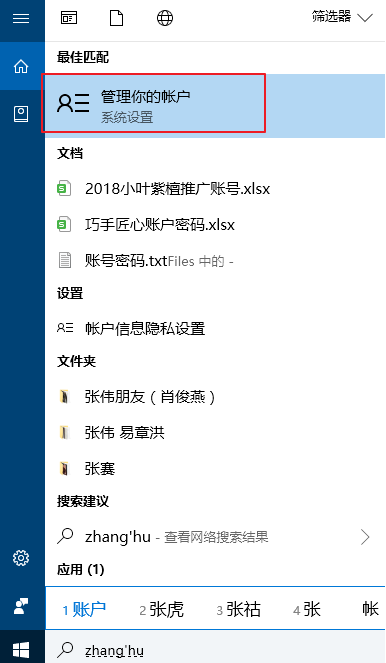
2. Suchen Sie in der angezeigten Kontooberfläche in der linken Listenleiste nach „Anmeldeoptionen“ und klicken Sie zur Auswahl.
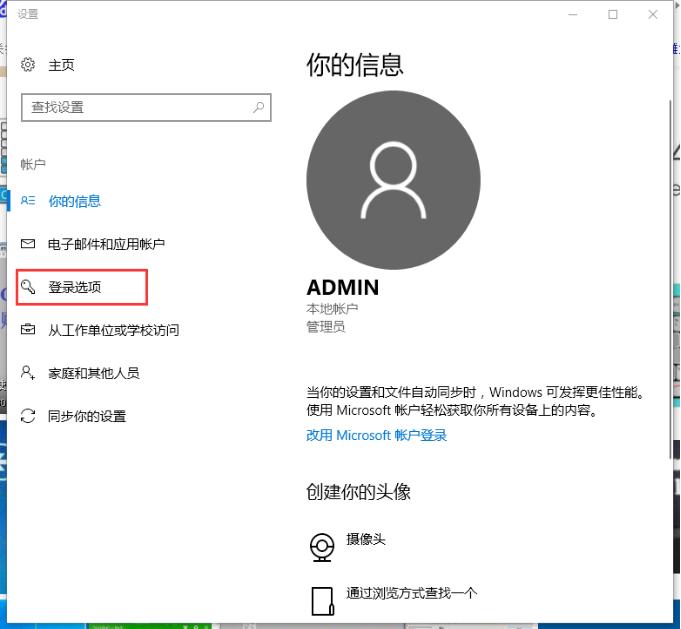
3. Suchen Sie das Passwort und klicken Sie auf die Schaltfläche „Ändern“.
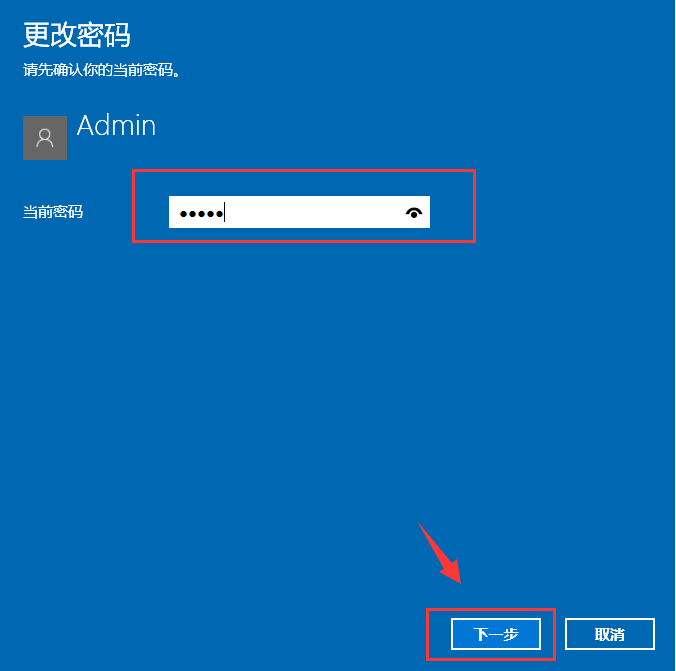
4. Geben Sie das aktuelle Passwort ein und fahren Sie dann mit dem nächsten Schritt fort.
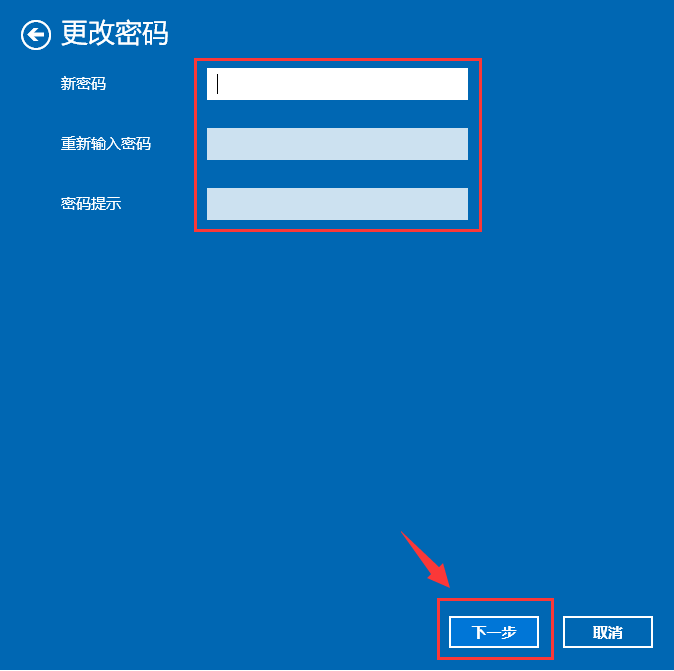
5. Legen Sie 2 Mal ein neues Passwort fest, stellen Sie die Passwortabfrage entsprechend Ihren Anforderungen ein und bestätigen Sie dann.
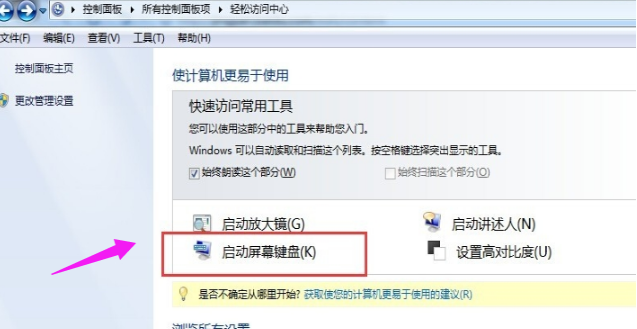
Methode 2
1. Drücken Sie gleichzeitig die Tastenkombination Strg+Alt+Entf und die folgende Oberfläche wird angezeigt:
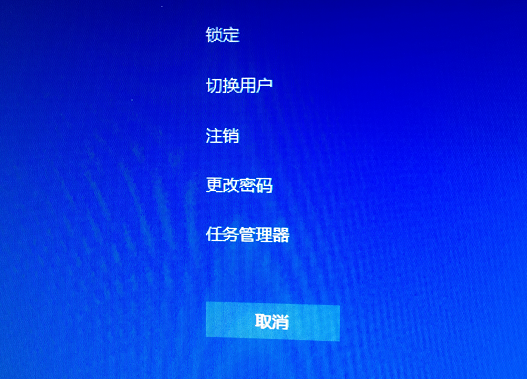
2. Klicken Sie auf „Passwort ändern“ und die Schnittstelle zur Passwortänderung wird angezeigt Geben Sie das alte Passwort und das neue Passwort ein, bestätigen Sie es einfach.
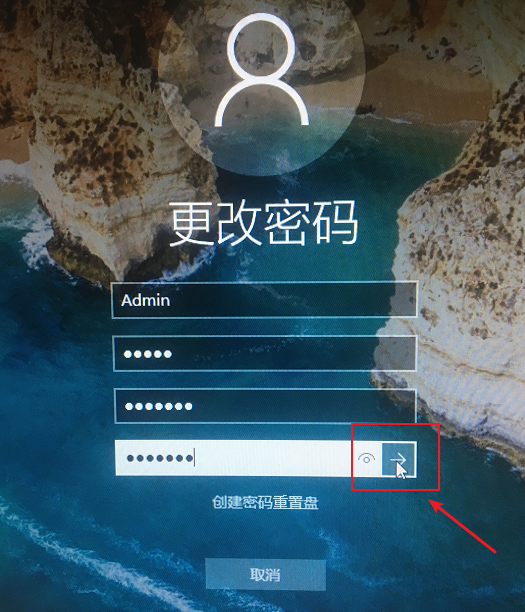
3. Bestätigen Sie, um die Änderung des Einschaltkennworts abzuschließen.
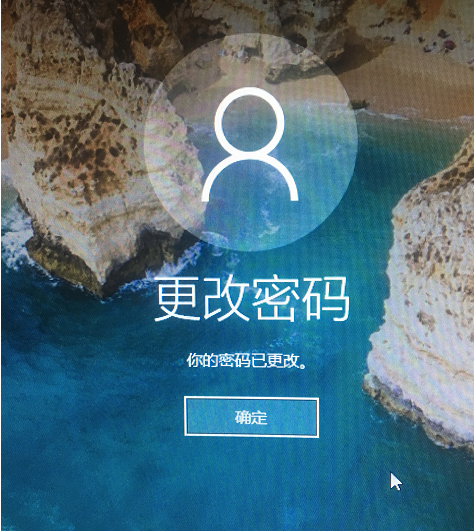
Die oben genannten sind die beiden einfachen Methoden, die der Editor zum Ändern des Computer-Startkennworts in Win10 bietet. Ich hoffe, dass sie hilfreich sein können.
Das obige ist der detaillierte Inhalt vonEinfache Methode zum Ändern des Computer-Einschaltkennworts in Win10. Für weitere Informationen folgen Sie bitte anderen verwandten Artikeln auf der PHP chinesischen Website!
In Verbindung stehende Artikel
Mehr sehen- Wie deaktiviere ich die Suchhervorhebung in Windows 11?
- So kündigen Sie die automatische Verlängerung der Alipay Ele.me-Mitgliedschaft
- Online-Prüfungstrainingssystem für die PHP-Entwicklung
- Ist es möglich, eine grundlegende PHP0-Schulung zu erlernen?
- Kann man durch die Qianfeng-Ausbildung einen Job bekommen?

